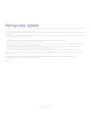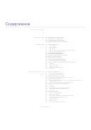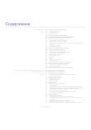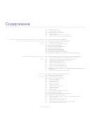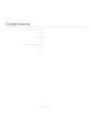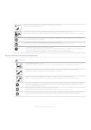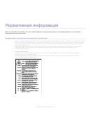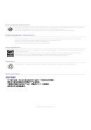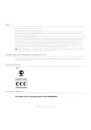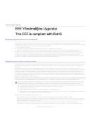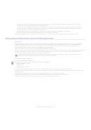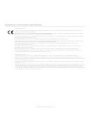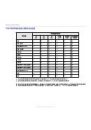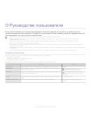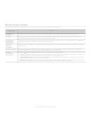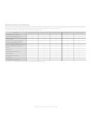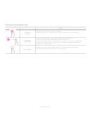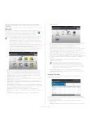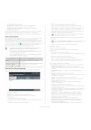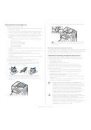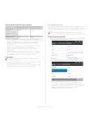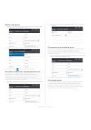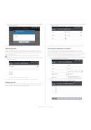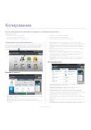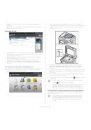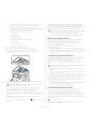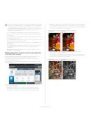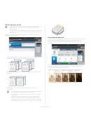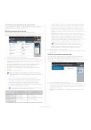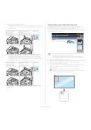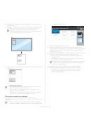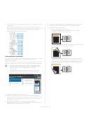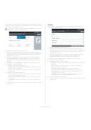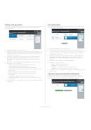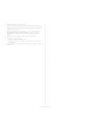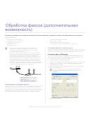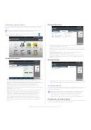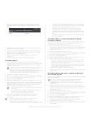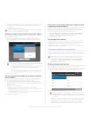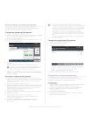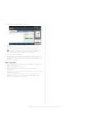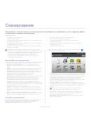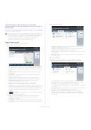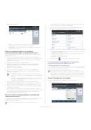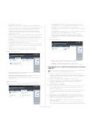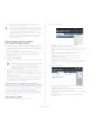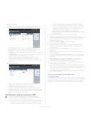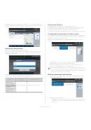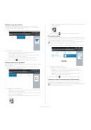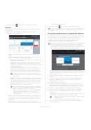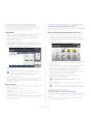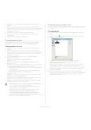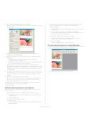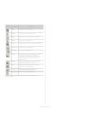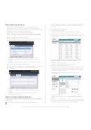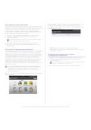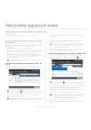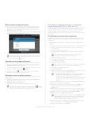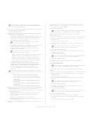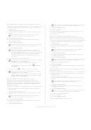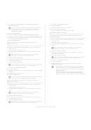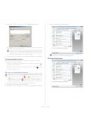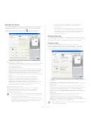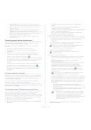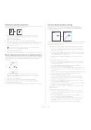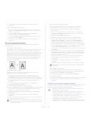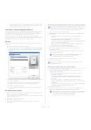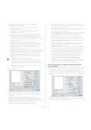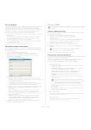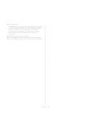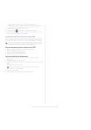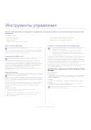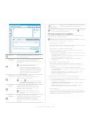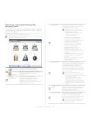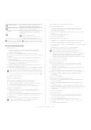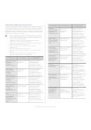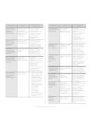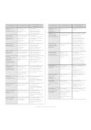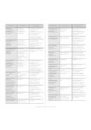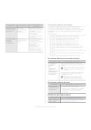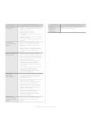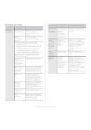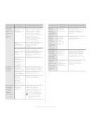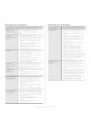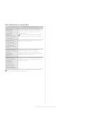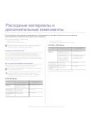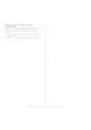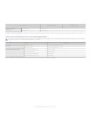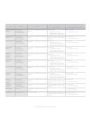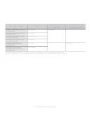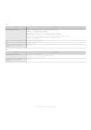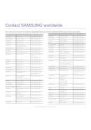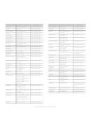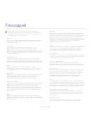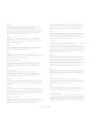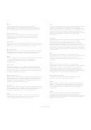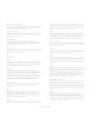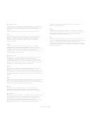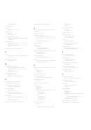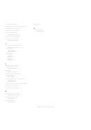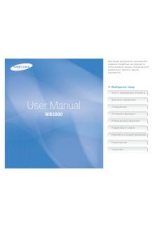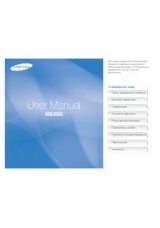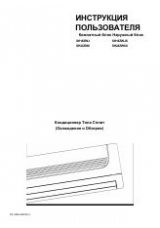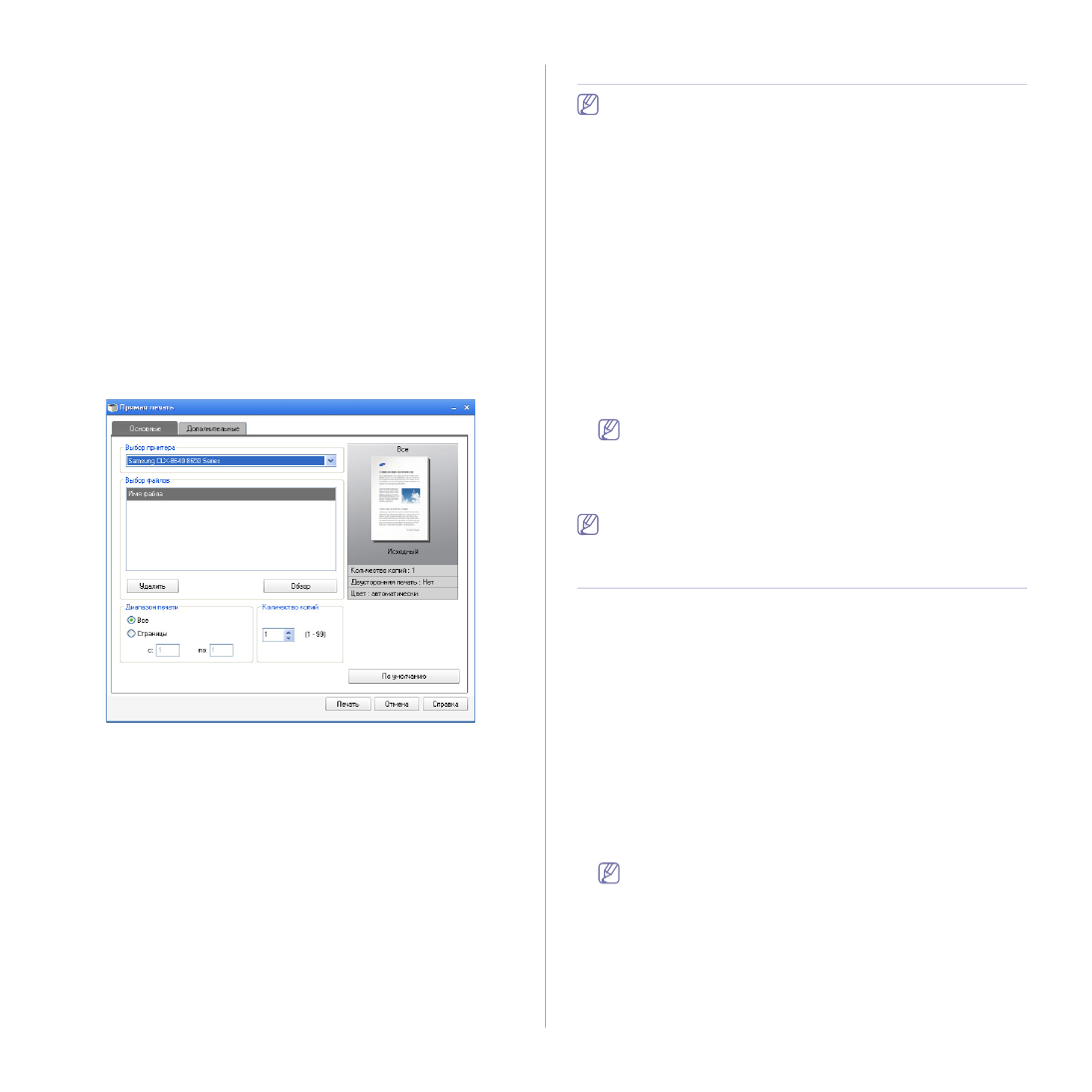
Печать_ 115
•
Утилита прямой печати поддерживает работу с документами
формата PDF версии 1.7 и ниже. В более поздних версиях для
печати файла его необходимо открыть.
Что такое «Утилита прямой печати»?
Утилита прямой печати — это программа печати файлов формата PDF
на устройстве без их открытия. Она отправляет данные на печать
через диспетчер очереди печати Windows, используя порт драйвера
принтера. Утилита поддерживает только формат PDF.
Чтобы установить эту программу, во время установки драйвера
принтера выберите вариант Расширенная установка > Выборочная
установка и установите флажок в поле рядом с ней.
Печать
Существует несколько способов печати с помощью Утилита прямой
печати.
Из окна утилиты прямой печати
1. В меню Пуск выберите пункт Программы или Все программы
> Samsung Printers > Direct Printing Utility > Утилита прямой
печати.
2. Выберите принтер из выпадающего списка Выберите принтер
и нажмите Обзор.
3. Выберите файл PDF для печати и нажмите кнопку Открыть.
Выбранный файл появится в разделе Выбор файлов.
4. Выберите параметры печати.
5. Щелкните Печать. Выбранный файл PDF будет отправлен на
устройство.
Из контекстного меню
1. Щелкните файл PDF, который нужно распечатать, правой кнопкой
мыши и выберите пункт Прямая печать.
Откроется окно Утилита прямой печати, в котором выбранный файл
будет добавлен в список.
2. Выберите устройство для печати.
3. Выберите параметры печати.
4. Щелкните Печать. Выбранный файл PDF будет отправлен на
устройство.
Изменение параметров печати по умолчанию
Большинство приложений системы Windows могут отменять
настройки драйвера принтера. Сначала установите настройки в
приложении, а затем другие настройки в драйвере печати.
1. В ОС Windows войдите в меню Пуск.
2. В Windows 2000 последовательно выберите пункты Параметры и
Принтеры.
•
В системе Windows XP/2003 выберите пункт Принтеры и
факсы.
•
В Windows 2008/Vista выберите Панель управления >
Оборудование и звук > Принтеры.
•
В Windows 7 выберите Панель управления > Оборудование и
звук > Устройства и Принтеры.
•
В Windows Server 2008 R2 выберите Панель управления >
Аппаратный > Устройства и Принтеры.
3. Щелкните по значку устройства правой кнопкой мыши.
4. В системах Windows 2000, XP, 2003 и Vista выберите пункт
Настройка печати.
В Windows 7 и Windows Server 2008 R2 выберите в контекстном
меню Настройка печати.
При наличии рядом с пунктом Настройка печати знака
стрелки (►) вы можете выбрать другой драйвер,
ассоциированный с данным принтером.
5. Задайте нужные параметры на каждой из вкладок.
6. Нажмите кнопку ОК.
Изменить настройки для всех заданий печати можно в окне
Настройка печати.
Выбор устройства по умолчанию
1. В ОС Windows войдите в меню Пуск.
2. В системе Windows 2000 последовательно выберите пункты
Параметры > Принтеры.
•
В системах Windows XP и Windows 2003 выберите пункт
Принтеры и факсы.
•
В системе Windows Vista/2008 последовательно выберите
пункты Панель управления > Оборудование и звук >
Принтеры.
•
В системе Windows 7 последовательно выберите пункты
Панель управления > Оборудование и звук > Устройства и
принтеры.
•
В Windows Server 2008 R2 выберите пункт Панель управления
> Аппаратный > Устройства и принтеры.
3. Выберите устройство.
4. Щелкните правой кнопкой мыши по устройству и выберите пункт
Назначить принтером, используемым по умолчанию.
Если в Windows 7 и Windows Server 2008 R2 пункт Назначить
принтером, используемым по умолчанию содержит знак
►, то можно использовать другие драйверы,
ассоциированные с выбранным принтером.